
ghost系统加域,Ghost系统加入域的详细教程
时间:2024-12-15 来源:网络 人气:
Ghost系统加入域的详细教程

随着企业网络规模的不断扩大,域管理成为了提高网络安全性、简化管理流程的重要手段。Ghost系统作为一种快速部署的操作系统,同样可以加入到域中。本文将详细介绍如何在Ghost系统中加入域,帮助您轻松实现网络管理。
一、准备工作
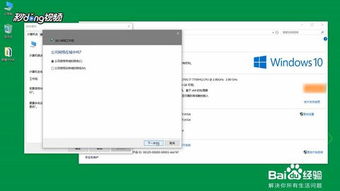
在开始加入域之前,请确保以下准备工作已完成:
拥有一个有效的域控制器(DC)。
域控制器已配置好,并可以正常工作。
准备一个域用户名和密码,用于加入域。
确保Ghost系统已安装完毕,且网络连接正常。
二、加入域的步骤
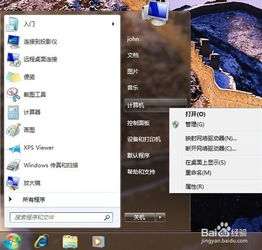
以下是加入域的具体步骤:
在Ghost系统中,点击“开始”菜单,选择“运行”。
在运行对话框中输入“sysdm.cpl”并按回车键,打开系统属性窗口。
点击“更改”按钮,打开“计算机名/域更改”窗口。
在“计算机名”文本框中输入您的计算机名称。
在“域”文本框中输入您要加入的域名称。
在“用户名”文本框中输入您在域中的用户名。
在“密码”和“确认密码”文本框中输入您的域密码。
点击“确定”按钮,系统会提示您重新启动计算机以完成加入域的操作。
重启计算机后,系统会自动加入域,并提示您输入域用户名和密码登录。
三、注意事项

在加入域的过程中,请注意以下事项:
确保域控制器已配置好,且网络连接正常。
在输入域用户名和密码时,请确保大小写正确。
如果加入域失败,请检查网络连接、域控制器配置以及用户名和密码是否正确。
在加入域后,部分系统功能可能需要重新配置,如打印机共享、文件共享等。
相关推荐
教程资讯
教程资讯排行













